iPhone锁屏时如何隐藏小组件界面 锁屏时隐藏小组件界面步骤方法
时间:2022-11-09 11:39
iPhone锁屏时如何隐藏小组件界面?下面是小编介绍 iPhone锁屏时隐藏小组件界面操作过程,有需要的小伙伴一起来下文看看吧,希望可以帮助到大家!
iPhone锁屏时如何隐藏小组件界面 锁屏时隐藏小组件界面步骤方法

打开 iPhone “设置”-“触控/面容 ID 与密码”,根据提示输入您的锁屏密码。
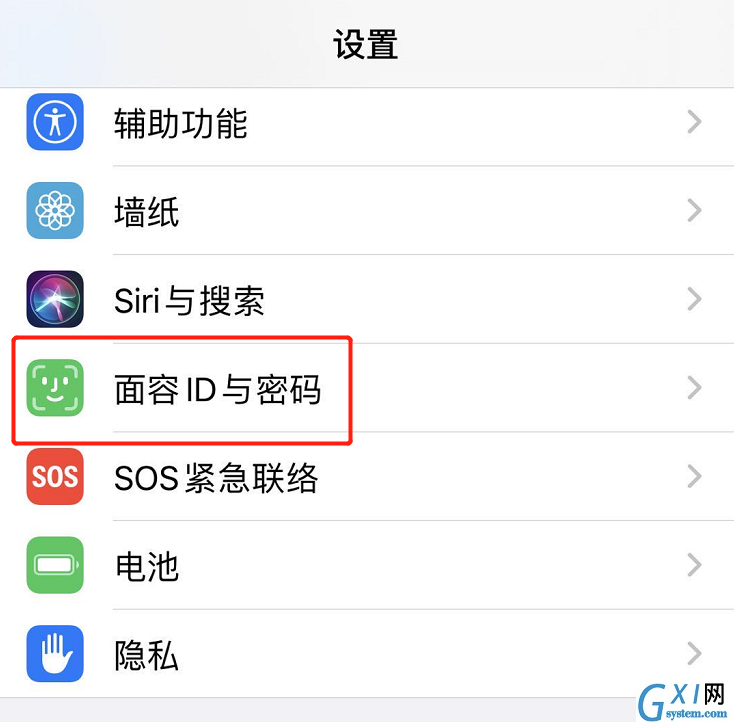
然后下拉找到“锁定时允许访问”栏,在此关闭掉“今天视图”(也就是小组件界面)即可。
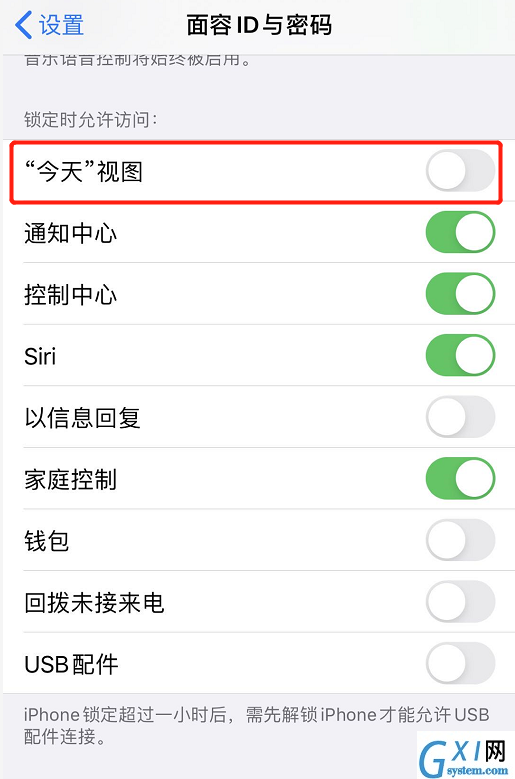
此外,您还可以在此关闭“控制中心”、“以信息回复”选项,关闭之后,屏幕锁定时将禁止访问这些功能或界面,以保障个人隐私安全。
以上就是iPhone锁屏时如何隐藏小组件界面的全部内容,更多精彩教程尽在Gxl网!



























